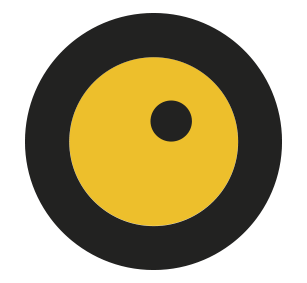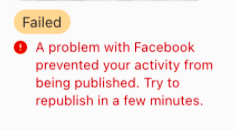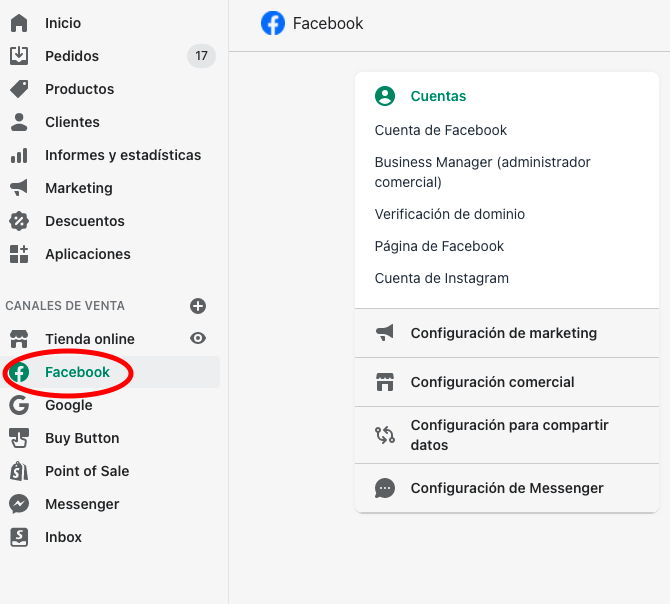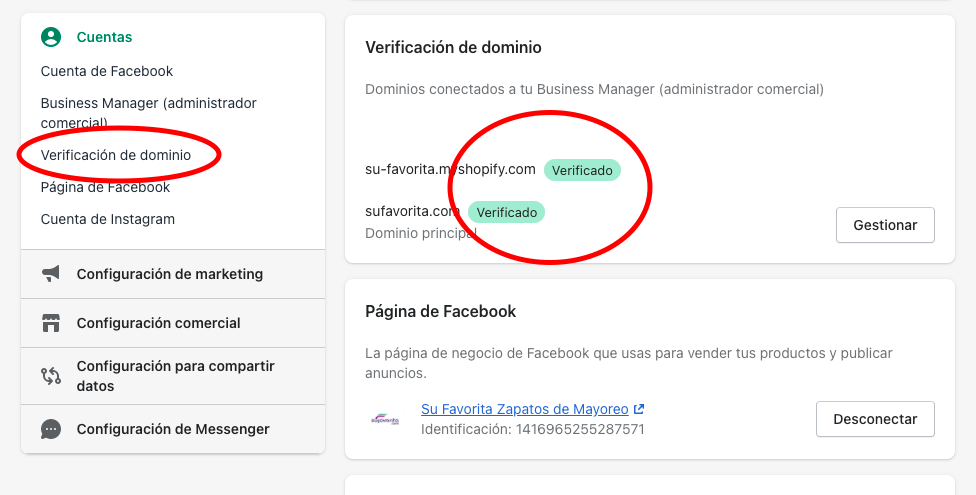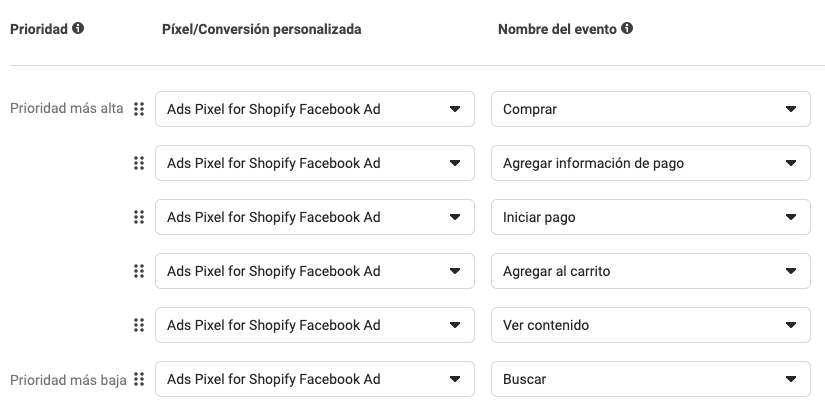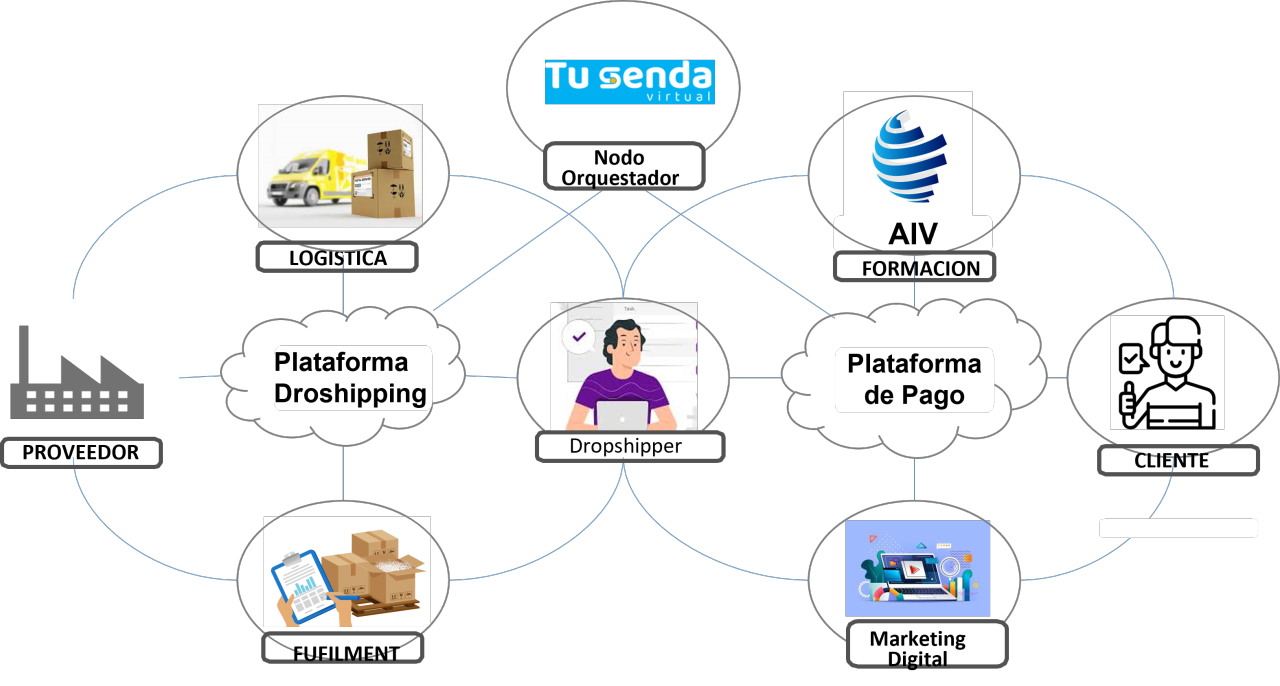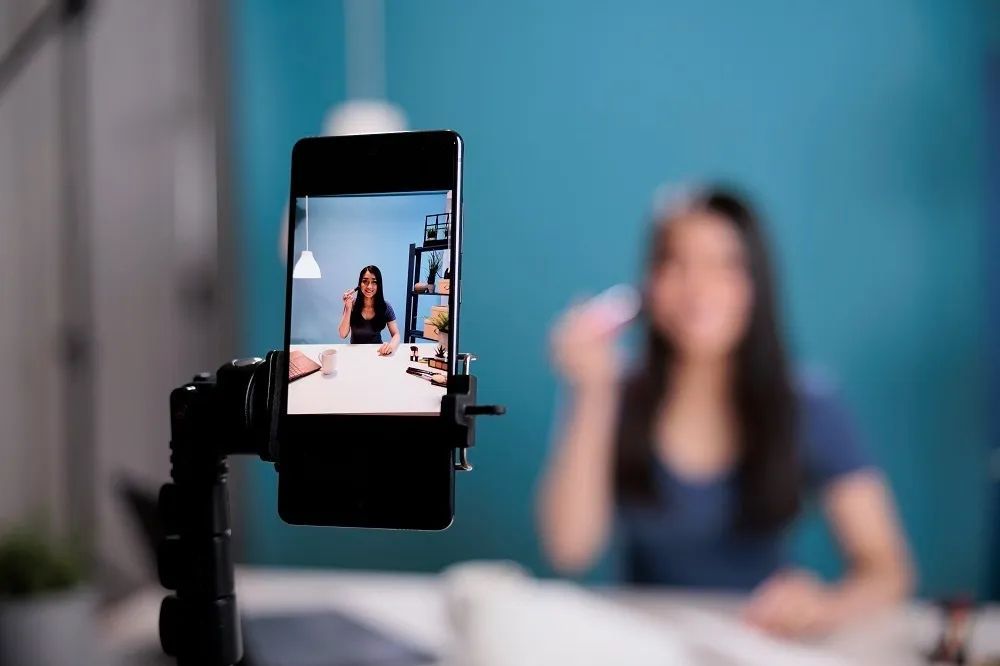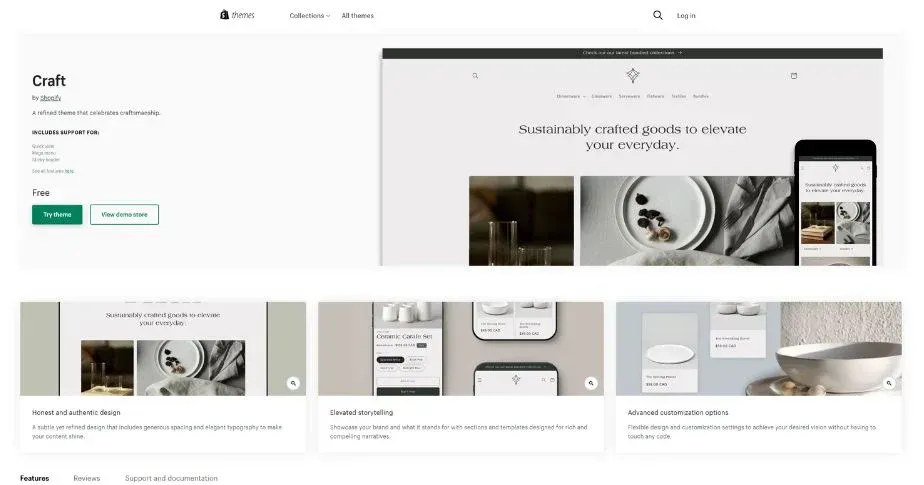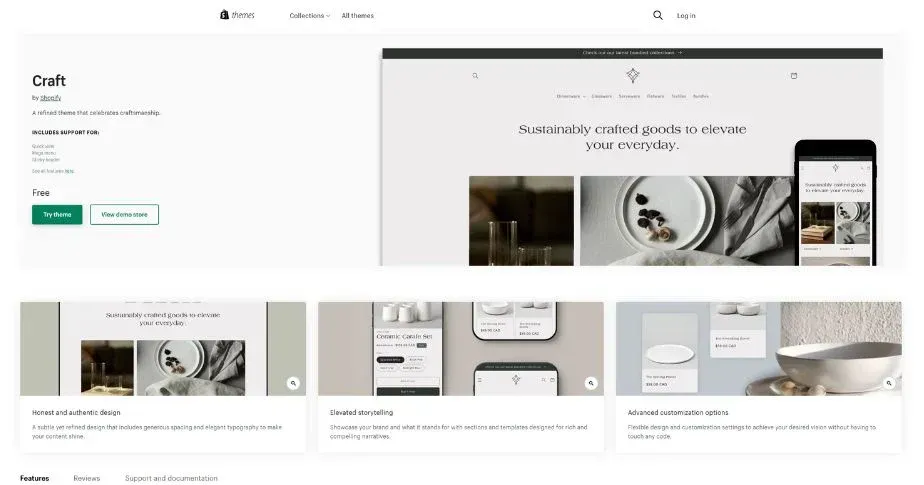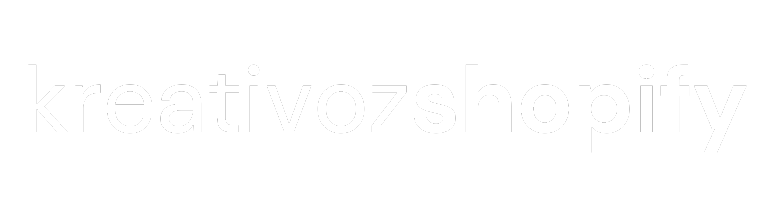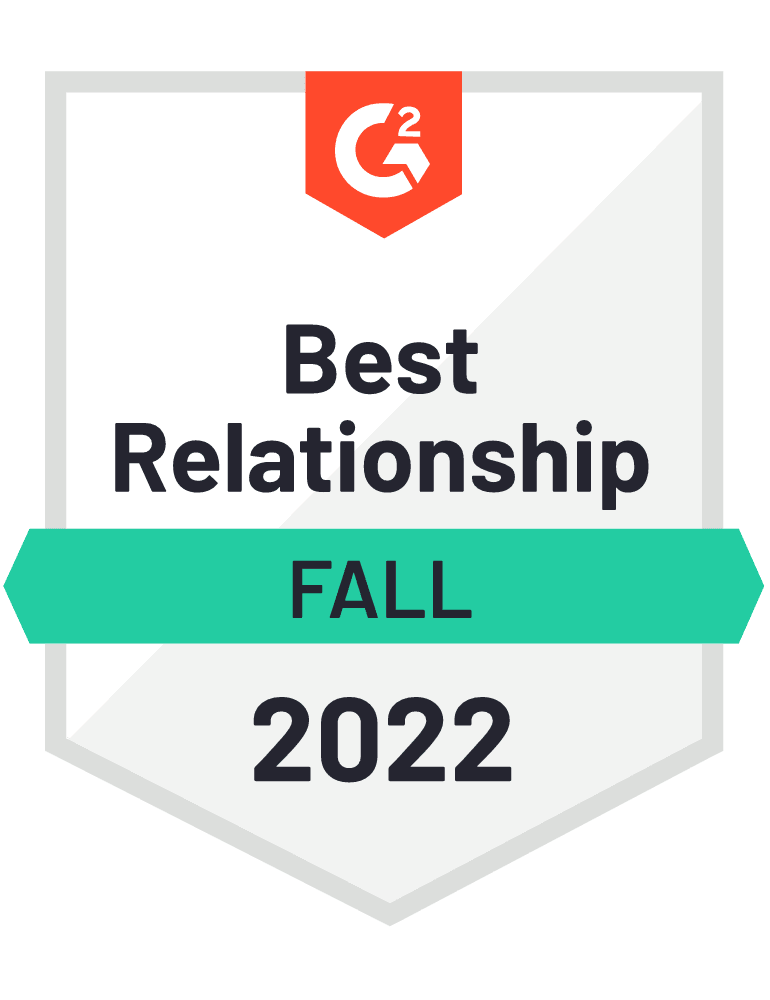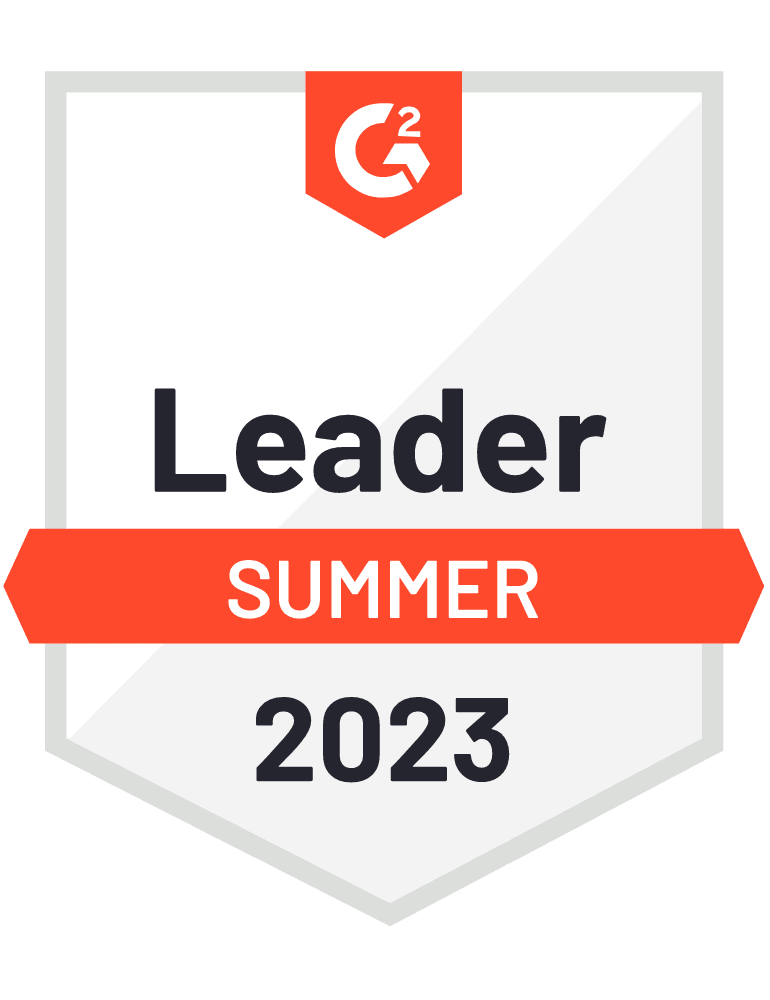Un problema con Facebook impidió que tu actividad se publicara. Intenta volver a publicar en unos minutos
Hay errores difíciles de corregir cuando conectamos algunas aplicaciones con Shopify y este se lleva los aplausos de unos y el odio de otros tantos, si, estamos hablando del error que textualmente dice así "Un problema con Facebook impidió que tu actividad se publicara. Intenta volver a publicar en unos minutos".
Esto sucede cuando vamos a trabajar en campañas de Facebook directamente desde el administrador de Shopify. Lo que supondría un gran ahorro de tiempo y pasos al evitar entrar en la plataforma de Facebook ads que supone un conocimiento más amplio que el de un par de clics.
Esa suposición se puede volver caótica si obtienes el error mencionado en el título de este post y que aún puedes solucionar siguiendo paso a paso las instrucciones que te mencionaré a continuación.
Por qué se muestra el error: Un problema con Facebook impidió que se publicara tu actividad. Intenta volver a publicar en unos minutos.
El error que nos parte la cabeza se origina directamente de Facebook, no de Shopify. Puedes estar tranquilo de que no haz hecho nada raro en tu tienda online al conectar la app de Facebook.
Te recomendamos seguir las instrucciones que listaré a continuación pero si notas que no se resuelve el error te sugiero que te comuniques directamente con el equipo de Facebook para que revisen la situación de tu cuenta.
Importante: Debes recordar que con el lanzamiento de iOS 14 de Apple, Facebook actualizó los permisos del Facebook Pixel. Esta es una de las principales causas de este error.
Si quieres saber más sobre esta actualización entra a esta página oficial.
Cómo se ve el error: Un problema con Facebook impidió que se publicara tu actividad. Intenta volver a publicar en unos minutos.
Te comparo una imagen de como se ve este error, puede ser en inglés o español según la configuración de idioma en tu cuenta de Shopify. Podrías visualizar un par de mensajes.
[Solucionado] Un problema con Facebook impidió que se publicara tu actividad. Intenta volver a publicar en unos minutos.
Sólo son 4 tareas a completar para solucionar este error. Primero debes asegurarte que tu cuenta de Facebook está correctamente configurada y que cumpla los requisitos. Te recomendamos tomarte tu tiempo y cumplir con todas las tareas.
Si ves que el procedimiento es muy complicado puedes solicitar ayuda a nuestros Shopify Partners en cualquier momento.
Es broma, simplemente no han descubierto y cubierto correctamente ese bug.
Tarea 1: Verificar el dominio desde Shopify
Nivel de dificultad:
✭✭✭ Fácil
Tu primer tarea a realizar es confirmar si tu dominio está verificado.
- Dentro de tu administrador de Shopify dirígete a la sección Facebook > Configuración > Cuentas > Verificación de dominios.
Debe mostrarse las etiquetas de Verificado en ambos dominios. El principal y el que tiene terminación .myshopify.com.
Tarea 2: Verificar el dominio desde Facebook Business
Nivel de dificultad:
✭✭✭ Difícil
- Ingresa a la siguiente dirección:
https://business.facebook.com/settings/owned-domains/
Si tu dominio ya está verificado y agregado a tu página de negocios, tu configuración se verá como la imagen a continuación:
Si aún no está verificado deberás agregar ambos dominios y verificarlos. Te recomendamos que elijas el método de metaetiqueta (meta tag).
IMPORTANTE: Si estás utilizando el dominio permanente myshopify.com asignado a tu cuenta como dominio principal, no podrás verificar el dominio mediante el método TXT de DNS. Deberás elegir otro método, preferiblemente el método de metaetiqueta (meta tag).
IMPORTANTE: No recomendamos utilizar el dominio myshopify.com como principal, ya que no favorece.
Si has logrado verificar ambos dominios continua al siguiente paso.
Tarea 3: Configurar eventos en Facebook Pixel
Nivel de dificultad:
✭✭✭ Difícil
Una vez que verificaste tu dominio, la siguiente tarea es agregar eventos a tu Pixel para el dominio. Los pasos a seguir son los siguientes:
- Ve al administrador de eventos.
- Haz clic en el píxel que quieras usar.
- Haz clic en la pestaña Medición de eventos agrupados ubicada debajo del gráfico general.
- Haz clic en Configurar eventos web.
- Lee las pantallas de introducción y haz clic en Siguiente.
- Busca el dominio para el que quieras configurar los eventos.
- Haz clic en Verificar dominio. Si ya lo verificaste, puedes continuar con el siguiente paso. Si no puedes editar los eventos porque el dominio es propiedad de otro negocio, ponte en contacto con el propietario del dominio para obtener ayuda.
Dentro de la configuración debes agregar todos los eventos. Te comparto un pantallazo del orden y nombre del evento. Te recomiendo hacerlo idéntico:
Una vez que hayas agregado los eventos, asegúrate de hacer clic en
Enviar para guardar los cambios.
IMPORTANTE: Ten en cuenta que solo puedes cambiar estos eventos una vez cada 72 horas.
IMPORTANTE: Los eventos de compra suelen ser la principal prioridad, asegúrate de priorizar los eventos según lo que sea más importante para ti, pero todos deben agregarse.
IMPORTANTE: Es posible que vuelvas a recibir el mensaje de error si configuraste la Medición de eventos agregados por primera vez o si cambiaste algo recientemente. Si este es el caso, debes esperar 72 horas para que los eventos se procesen en Facebook y luego puedes volver a intentar la publicación. Este es un nuevo estándar que Facebook ha implementado para permitir que los cambios surtan efecto y se procesen correctamente. La paciencia aquí es clave para evitar volver a recibir este error.
Tarea 4: Hacer que los dominios de Shopify y Facebook coincidan
Nivel de dificultad:
✭✭✭ Medio
Por último queremos asegurarnos de que tu dominio principal en Shopify coincida con el dominio verificado en Facebook. Por ejemplo, si el dominio verificado en Facebook es tudominio.com, deberás asegurarte de que tudominio.com sea tu dominio principal en Shopify, en lugar de www.tudominio.com. Ese www marca la diferencia y también lo hace cualquier otra versión de tu dominio.
Para comprobar esto, haz lo siguiente:
- Inicia sesión en tu administrador de Shopify
- Dirígete a Tienda online> Dominios
- Si es necesario cambiar el dominio principal, en la esquina derecha, haz clic en Cambiar dominio principal
- Selecciona exactamente el mismo dominio que se verifica en Facebook dentro de la ventana emergente
- Haz clic en
Guardar.
¡Listo! Si has llegado hasta aquí siguiendo todos los pasos entonces todo saldrá bien y podrás usar los anuncios de Facebook directamente en Shopify.
Vuelve a publicar tus anuncios desde la pestaña de marketing. Puede que los cambios tarden en hacer efecto, en lo personal hemos visto que demora entre 3 horas y hasta un día completo, así que no te desesperes que ya diste un paso más hacia el éxito.
Hasta aquí mi reporte Joaquín. Volvemos contigo al estudio.